win11에서 기본 브라우저를 변경하는 방법은 무엇입니까? win11에서 기본 브라우저 변경에 대한 튜토리얼
- WBOYWBOYWBOYWBOYWBOYWBOYWBOYWBOYWBOYWBOYWBOYWBOYWB앞으로
- 2024-03-16 13:16:221385검색
일부 win11 시스템사용자는 컴퓨터에 기본 브라우저를 가지고 있지만 이 애플리케이션은 일반적으로 사용되지 않습니다. 일부 초보자는 이를 자신이 선호하는 브라우저로 조정하고 싶지만 어디에서 수정해야 할지 모릅니다. Windows 설정을 조정하기 위해 이번 win11 Tutorial 호에서는 설정 방법을 공유합니다. 구체적인 단계를 살펴보겠습니다.
Win11 수정 기본 브라우저 튜토리얼
1. 하단의 Windows 로고를 클릭하여 "시작 메뉴"를 엽니다.
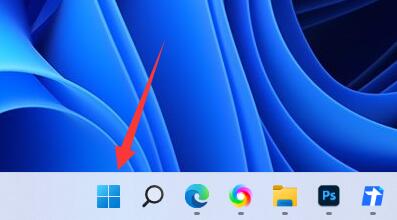
2. 메뉴에서 "설정"을 클릭하세요.
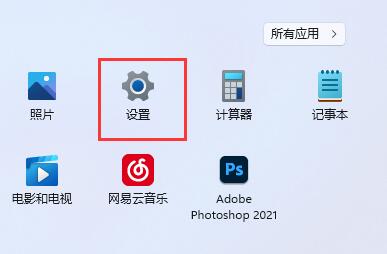
3. 왼쪽 열에 "애플리케이션"을 입력합니다.
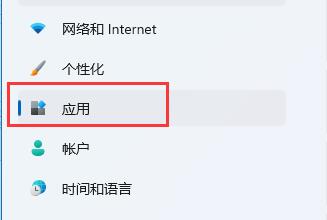
4. 오른쪽에서 "기본 앱" 옵션을 찾아 클릭하세요.
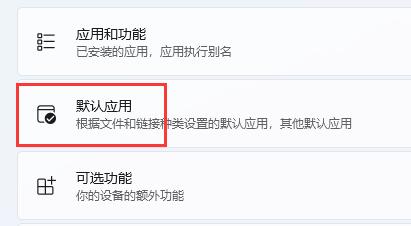
5. 애플리케이션 목록에서 원하는 기본 브라우저를 찾으세요.
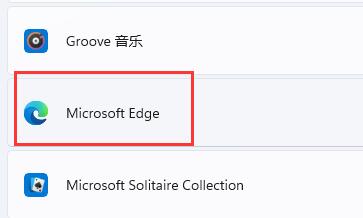
6. 아래에서 원하는 파일이나 웹사이트 유형을 선택하세요.
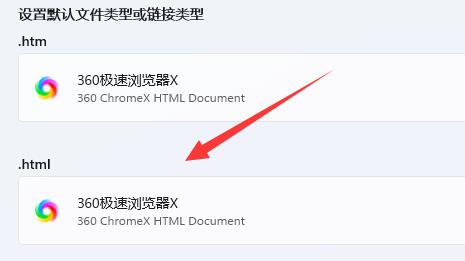
7. 원하는 기본 브라우저를 선택하고 "확인"을 클릭하세요.
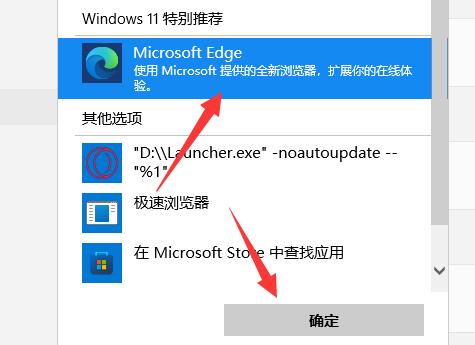
위 내용은 win11에서 기본 브라우저를 변경하는 방법은 무엇입니까? win11에서 기본 브라우저 변경에 대한 튜토리얼의 상세 내용입니다. 자세한 내용은 PHP 중국어 웹사이트의 기타 관련 기사를 참조하세요!
성명:
이 기사는 xpwin7.com에서 복제됩니다. 침해가 있는 경우 admin@php.cn으로 문의하시기 바랍니다. 삭제

